Python Web开发学习-Django(1)环境配置
环境准备
1.python 3.6.0
2.Django 2.2.2
3.visual-studio 16.0
安装Django
在python安装完成之后,可进行Django包安装,具体操作步骤如下:
1. Win+R打开cmd,输入: pip install django

2.查看django安装版本: python -m django --version
![]()
3.安装django指定版本: pip install django==2.2.2
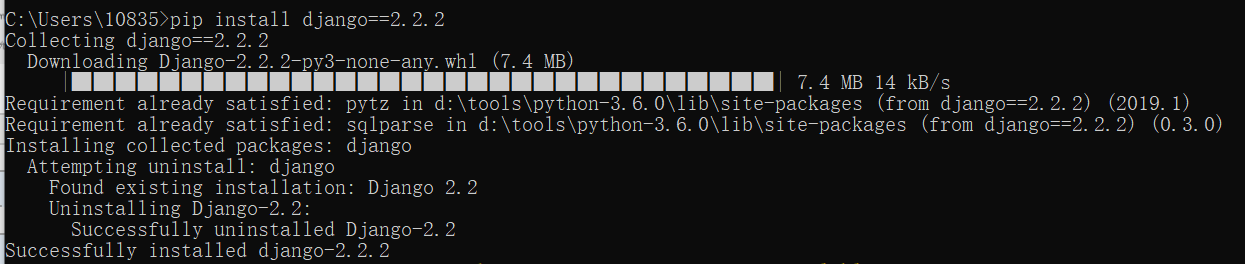
4.升级Django到最新版本: pip install upgrade django
5.django卸载: pip uninstall django
安装visual-studio
1.visual-studio:https://visualstudio.microsoft.com/zh-hans/.选择community版本
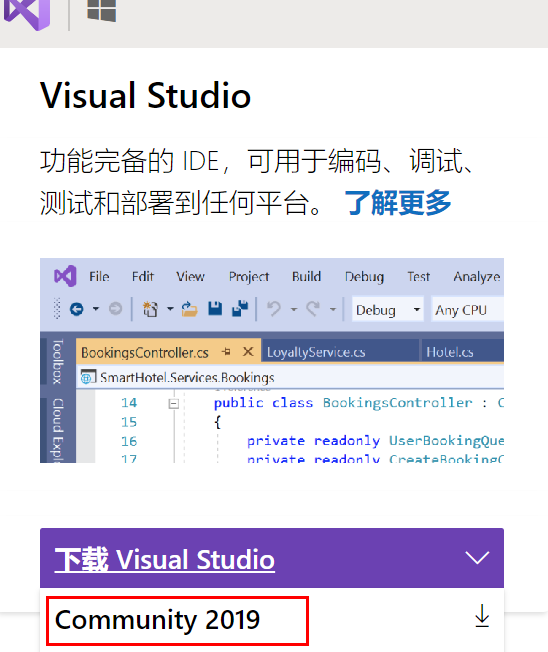
2.下载完之后双击安装,然后进入安装页面,选择Python开发,勾选Python本机开发工具,再点击安装。
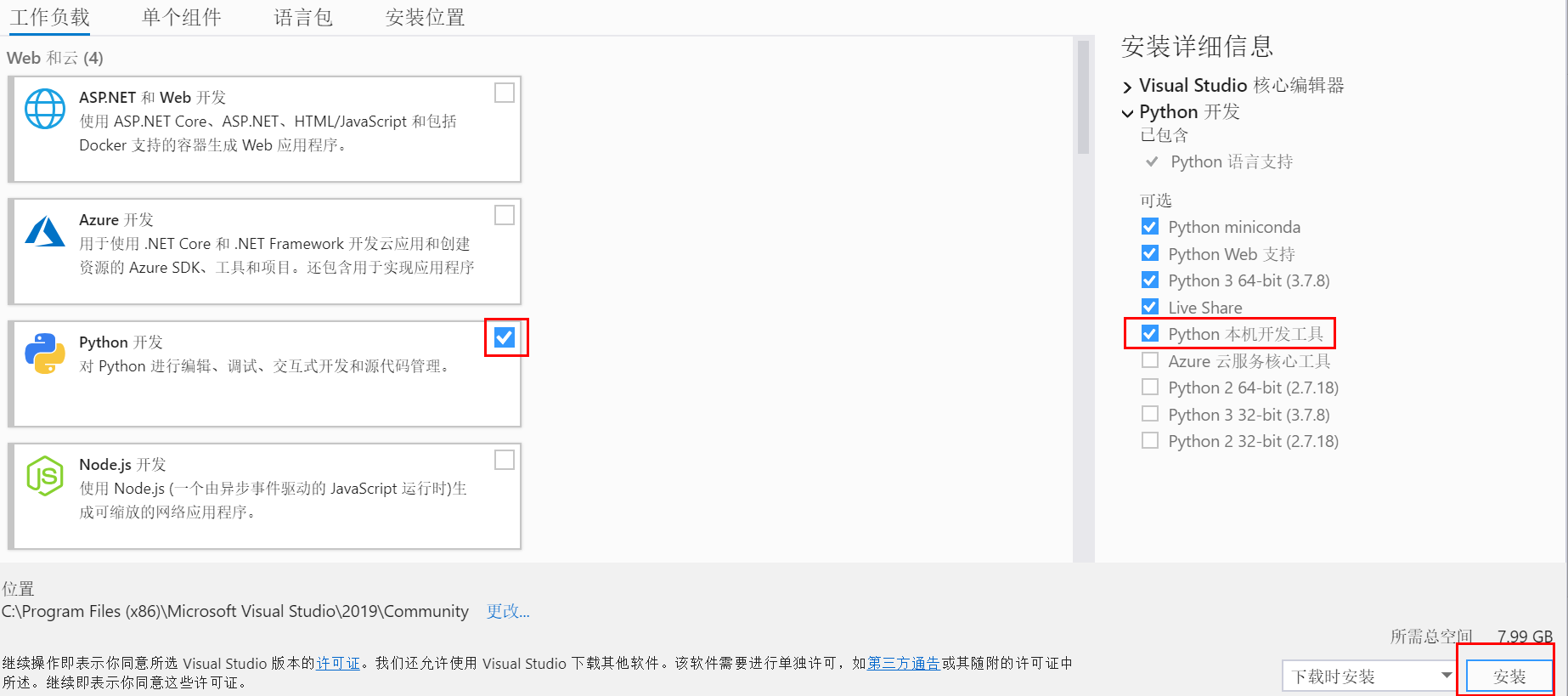
安装完之后,重新启动就可以正常使用了。
创建Django项目
cmd 到自己要创建项目的路径,创建项目: django-admin startproject zxjDjango ,zxjDjango是自己命名的项目名称。
执行完之后进到目录里,可以看到创建的项目,例如:
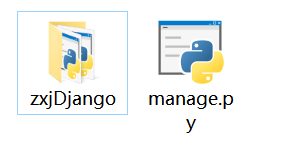
项目组成介绍
1.根文件夹zxjDjango:根文件夹是项目容器,项目所有内容均放在该文件夹下。
2.子文件夹有5个文件:
- __init__.py:一个空文件,告诉Python该目录是一个Python包。
- settings.py:Django项目的配置文件。
- urls.py:Django项目的URL配置文件,包含访问视图的URL规则。
- wsgi.py:项目运行于Web服务器的入口,无须修改。
diango-admin:是Django提供的命令行工具,用于创建项目,创建应用,执行迁移数据库等各种与项目有关的操作。
manage.py是Django在创建项目时自动为项目创建的文件,其作用与django-admin相同。
区别:
- diango-admin可在系统任意文件夹中使用,使用Django的全局设置。
- manage.py只能在项目根文件夹中使用,它使用项目settings.py文件中的设置。
运行开发服务器
1.cmd进入到项目的路径中
2.执行 python manage.py runserver 8080 ,8080端口号可以自定义。不写的话就是默认的端口号。

3.打开浏览器,输入网址:http://127.0.0.1:8080/,出现下面这个界面,说明Django项目创建并启动成功。
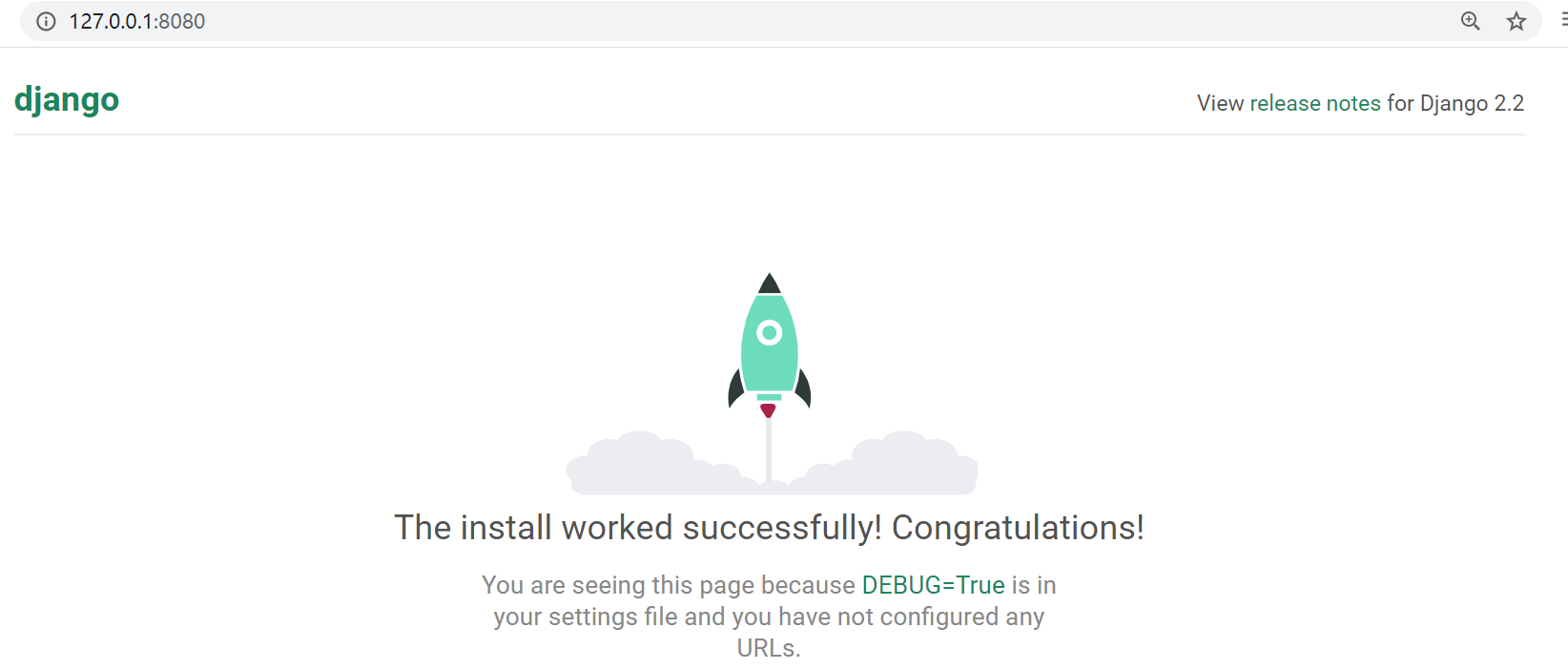
关注个人公众号:测试开发进阶之路
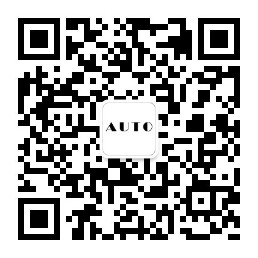




 浙公网安备 33010602011771号
浙公网安备 33010602011771号